教程网首页 > 百科教程 > ps教程 》 ps多张图片合成一个古堡阳台场景
ps多张图片合成一个古堡阳台场景
最终效果图:

1、首先在photoshop中创建一个新图片,尺寸为1200*900px,分辨率为300ppi。
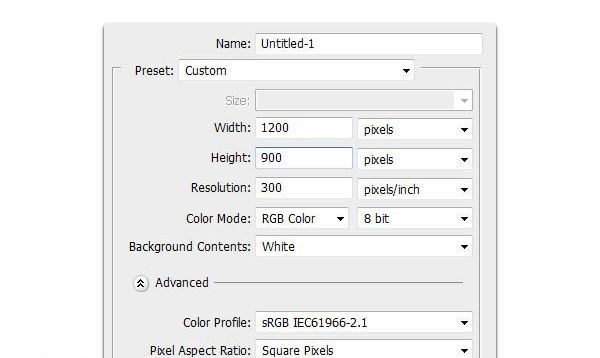
2、在photoshop中打开城堡素材,然后复制粘贴到图片中,并重命名为“石柱”。

3、使用钢笔工具创建石柱间间隙的路径,然后单击右键选择“建立选区”,把路径变为选区后,按下Delete键清空。
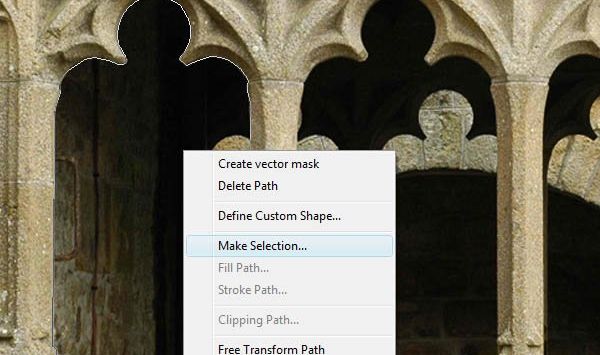
4、使用相同的方法,清空其余的间隙。
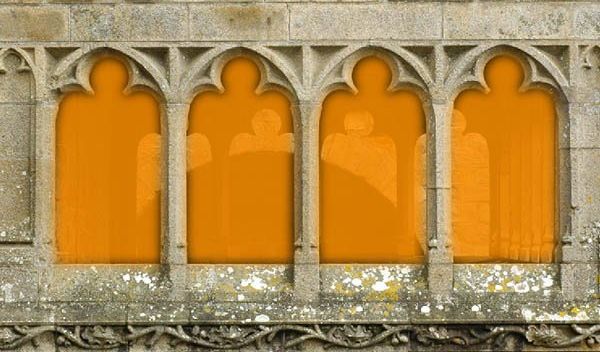
5、打开风景素材,并粘贴到图片中,然后调整大小以适应画布的大小。


6、把风景图层移动到石柱图层的下面。

7、使用色相/饱和度、色阶等调整工具来调整石柱的颜色。

8、打开感石墙素材并粘贴到图片中,然后执行“编辑—变换—透视”,调整石墙的形状使它变成石地板。

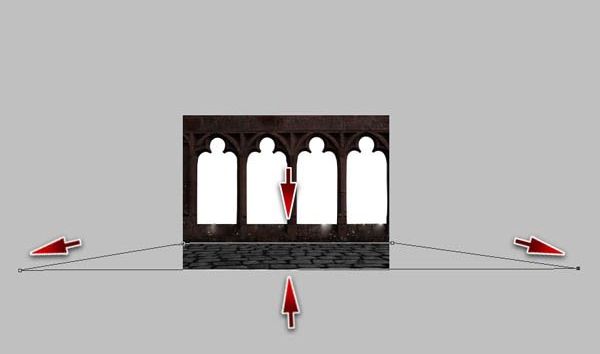

9、打开山脉素材,使用魔棒工具选择近外的山,并复制粘贴到石柱图层的下面。


10、调整颜色后的效果。

11、在石柱图层的下面新建一个图层,使用颜色#000000的画笔工具涂抹下面红色的区域,制作出夜空的效果。注意降低画笔的不透明度和流量。


12、选择石柱图层添加一些夜间的阴影效果,使用不透明度50%、流量40%的黑色画笔工具,在红色区域外涂抹一下。

13、使用用加深工具,在石柱的底部涂抹,加强阴影效果。

14、创建一个新图层命名为“石柱投影”。使用不透明度为70%,流量为30%的柔色黑色画笔工具,在地上涂抹一些石柱的倒影。

15、使用减淡工具涂抹下图绿色区域,使用加深工具涂抹下图蓝色区域,加强图片的光线和阴影效果。

16、创建一个新图层命名为“光芒”,使用多边形套索工具创建一些四边形,然后填充白色。

17、选择“滤镜—模糊—高斯模糊”,设置半径为16PX左右。
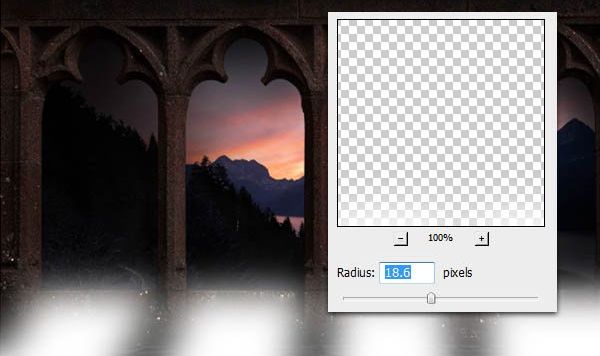
18、选择橡皮擦工具,清除红色区域的地方。注意降低不透明度和流量。

19、按下Ctrl+J复制一些,设置原光芒图层的不透明度为5%。设置光芒副本图层的混合模式为叠加,不透明度为30%。

20、使用50%硬度的颜色画笔,涂抹下红色的区域,添加阴影效果。


21、新建一个图层,选择画笔工具,设置直径为3~5,硬度10%、流量70%、不透明度50%,然后分别使用三个颜色涂抹石柱的边沿,制作阳光照射的效果,越接近阳光的地方使用亮一点的颜色。


22、使用相同的方法,涂抹一下石柱下的边沿。


23、选择石柱图层,使用硬度为40~50,的黑色画笔涂抹红色的区域。

24、使用涂抹方法,使用图片的阴影的光线对相加强。

25、使用一相新图层,填充黄色,混合模式为叠加,不透明度为50%。
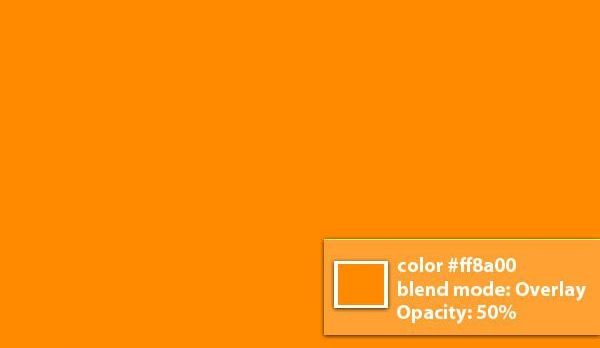

26、按下Ctrl+Shift+Alt+E盖印一层,再按下Ctrl+J复制一次设置混合模式为柔光,添加高斯模糊效果。
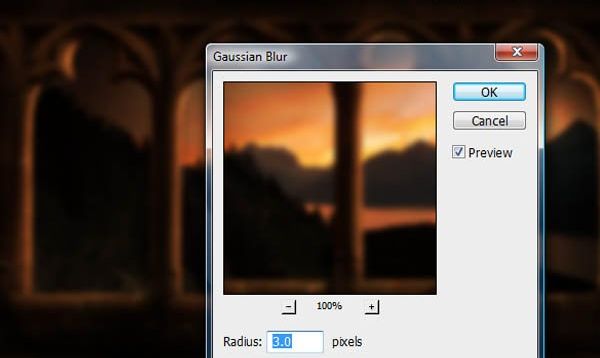
27、使用较大的橡皮擦工具清除下图红色的区域。
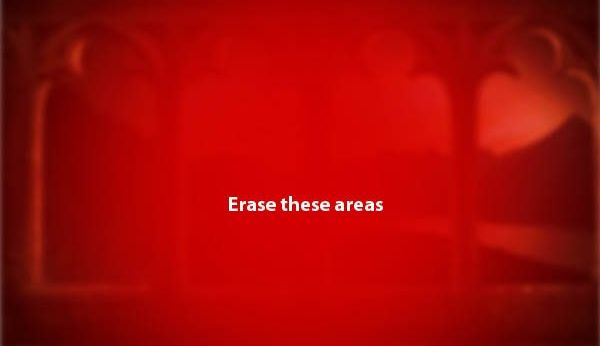
最终效果图:

ps多张图片合成一个古堡阳台场景相关文章:
无相关信息扫一扫手机观看!

最新更新的教程榜单
- photoshop做立体铁铬字03-08
- ps制作字体雪花效果03-08
- ps需要win10或者更高版本得以运行03-08
- adobe03-08
- ps怎么撤销的三种方法和ps撤销快捷键以及连03-08
- ps神经滤镜放哪里03-08
- Photoshopcs6和cc有什么差别,哪个好用,新手03-08
- ps怎么给文字加纹理03-08
- ps怎么修图基本步骤03-08
- adobephotoshop是什么意思03-08











